
ผู้ใช้ที่ทำงานในขอบเขตการขายค่อนข้างมักเกิดขึ้นโดยรายการราคาหรือเนื่องจากแตกต่างกันในวิธีที่แตกต่างกันรายการราคา บนคอมพิวเตอร์สามารถทำได้โดยใช้โปรแกรมพิเศษหรือใช้ Excel ปกติ แต่เป็นไปได้ที่จะใช้ตัวเลือกที่สาม - ใช้บริการออนไลน์ วิธีนี้ดีในการที่สะดวกกว่าการใช้งาน Excel แต่ในเวลาเดียวกันไม่จำเป็นต้องดาวน์โหลดและติดตั้งซอฟต์แวร์บุคคลที่สาม
วิธีที่ 2: Wilda
บริการต่อไปที่จะอธิบายเป็นเครื่องมือในการสร้างแผ่นราคาเรียกว่า Wilda น่าเสียดายที่ในทางตรงกันข้ามกับทรัพยากรก่อนหน้านี้มันไม่ได้ให้ระยะเวลาการใช้งานทดสอบฟรี
บริการออนไลน์ Wilda
- หลังจากย้ายไปยังหน้าหลักของบริการก่อนอื่นคุณต้องทำขั้นตอนการลงทะเบียน เมื่อต้องการทำเช่นนี้คลิกที่รายการเมนู "ในตู้"
- หน้าต่างเข้าสู่ระบบจะเปิดขึ้น ย้ายเข้าไปในแท็บการลงทะเบียน ต่อไปคุณสามารถเลือกวิธีการลงทะเบียน ตัวเลือกที่มีให้สำหรับการดำเนินการนี้โดยป้อนที่อยู่ของกล่องจดหมายหรือใช้หนึ่งในสามบัญชี:
- Google;
- Yandex;
- facebook.
หลังจากเลือกวิธีการลงทะเบียน (ระบุเครือข่ายโซเชียลหรือเมล) คลิกปุ่ม "ลงทะเบียน"
- หากเลือกตัวเลือกโดยใช้กล่องจดหมายกล่องโต้ตอบจะเปิดขึ้นซึ่งคุณควรยืนยันความถูกต้องของตัวบ่งชี้จดหมายโดยคลิกที่ปุ่ม "ใช่"
- ถัดไปบัญชีส่วนตัวของคุณเปิดขึ้นบนเว็บไซต์ Wilda และรหัสผ่านสำหรับการอนุญาตในการเริ่มต้นถัดไปจะส่งไปยังกล่องจดหมายที่ระบุ หากต้องการไปแก้ปัญหาชุดงานในบทความนี้ให้คลิกที่เมนูแนวตั้งด้านซ้ายบนรายการแผ่นราคา
- หน้าเว็บที่มีตัวอย่างเทมเพลตรายการราคาที่มีสีสันจะเปิดขึ้น คลิกที่ชื่อของสิ่งนั้นซึ่งส่วนใหญ่พบกับรสชาติของคุณหรือสอดคล้องกับช่วงของผลิตภัณฑ์ที่นำเสนอ แถบเครื่องมือขนาดเล็กจะปรากฏขึ้นภายใต้ขนาดเล็ก คลิกที่ไอคอน "แก้ไข" ในรูปแบบของดินสอ
- รูปแบบของการแก้ไขจะเปิดขึ้น สลับกันคลิกที่บล็อกข้อความและแก้ไขตามความต้องการของคุณที่แสดงข้อมูล:
- ชื่อ บริษัท;
- รายละเอียดการติดต่อ;
- ชื่อของรายการราคา
- ต่อไปคุณต้องกำหนดค่าช่วงของช่วงและดังนั้นให้วางเมาส์สองครั้งบนมัน
- หน้าต่างการแก้ไขตารางจะเปิดขึ้น คุณสามารถดาวน์โหลดข้อมูลสำเร็จรูปหากคุณมีรูปแบบ CSV ของคุณโดยคลิกที่ปุ่มที่เกี่ยวข้อง

แต่เราเช่นเดียวกับเมื่ออธิบายถึงบริการก่อนหน้าให้พิจารณาการสร้างรายการราคาตั้งแต่เริ่มต้นในรายละเอียดเพิ่มเติม ในฟิลด์ "ลำโพง" ดูดจำนวนคอลัมน์ในตาราง ในฟิลด์ "บรรทัด" ระบุค่าที่เหมาะสมของรายการสินค้า (บริการ) และเพิ่มแถวของส่วนหัว เอาต์พุตหลักภายในองค์ประกอบที่ระบุ หากคุณตั้งใจจะสร้างเอกสารที่มีรายการผลิตภัณฑ์จำนวนมากจากนั้นระบุจำนวนแถวในหน้าเดียวในฟิลด์ "สตริงสาย" ด้านล่างหากต้องการคุณสามารถแก้ไขค่าต่อไปนี้:
- สีของเส้นขอบด้านนอก;
- ความหนา;
- ประเภทของ;
- สีของเส้นขอบด้านใน
- ตอนนี้กรอกข้อมูลในข้อมูลข้อความตามดุลยพินิจของคุณต่อเค้าโครงตารางด้านล่าง:
- หมายเลขสั่งซื้อ;
- ชื่อผลิตภัณฑ์ / บริการ;
- หน่วย;
- ราคา ฯลฯ
การใช้บล็อกการตั้งค่าเหนือเค้าโครงที่คุณสามารถปรับได้:
- ประเภทตัวอักษร;
- ขนาดของมัน;
- ความหนา;
- สี;
- การจัดตำแหน่ง;
- เติม.
- ตอนนี้คุณจะต้องระบุความกว้างของคอลัมน์ที่ดีที่สุดด้านล่างเพื่อให้รายการราคาปรากฏขึ้น หลังจากนั้นคุณสามารถปิดหน้าต่างการแก้ไขหน้าต่าง
- รายการราคาพร้อมแล้ว ตอนนี้ต้องได้รับการบันทึกในบริการ Wilda เมื่อต้องการทำเช่นนี้คลิกที่เมนูแนวนอน "การกระทำที่มีเอกสาร" และจากรายการที่ล็อคให้เลือกตำแหน่ง "บันทึกเป็น ... "
- หน้าต่างการประหยัดจะเปิดขึ้น ในฟิลด์ "ชื่อเอกสาร" ให้ป้อนชื่อโดยพลการของรายการราคานี้ซึ่งในอนาคตคุณจะระบุมัน ในฟิลด์ "โฟลเดอร์เอกสาร" มีเพียงตัวเลือกเดียวเท่านั้น - "เอกสารของฉัน" ดังนั้นอย่าเปลี่ยนอะไรที่นี่ แต่เพียงคลิก "บันทึก"
- หลังจากบันทึกราคาจะถูกบันทึกไว้ในบริการคุณสามารถดาวน์โหลดลงในคอมพิวเตอร์ได้ เมื่อต้องการทำเช่นนี้คลิก "การกระทำกับเอกสาร" อีกครั้ง แต่คราวนี้เลือก "ดาวน์โหลด"
- ถัดไปกล่องโต้ตอบจะเปิดขึ้นซึ่งคุณจะถูกขอให้จ่ายสำหรับการดาวน์โหลด เพื่อดำเนินการต่อคลิก "จ่ายเงิน"
- รายการราคาจะเปิดซึ่งคุณสามารถเลือกแผนภาษีที่เหมาะสมสำหรับบริการวิธีการชำระเงินและทำการคำนวณโดยคลิกที่ปุ่มที่เกี่ยวข้อง
- หลังจากการชำระภาษีคุณสามารถดาวน์โหลดรายการราคาสำเร็จรูปกับคอมพิวเตอร์ในรูปแบบ PDF, JPEG หรือ PNG และพิมพ์โดยใช้โปรแกรมใด ๆ เพื่อทำงานกับไฟล์ประเภทที่ระบุ
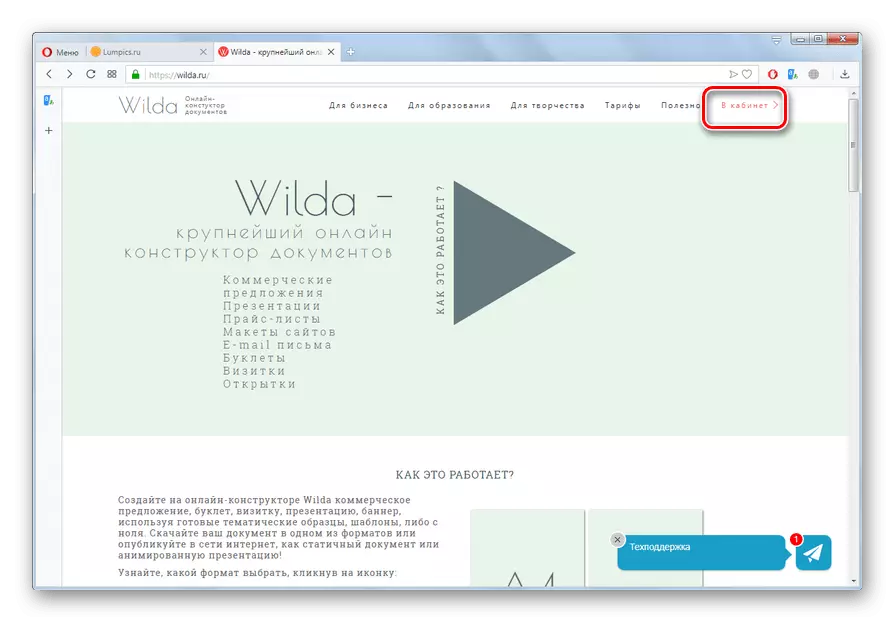

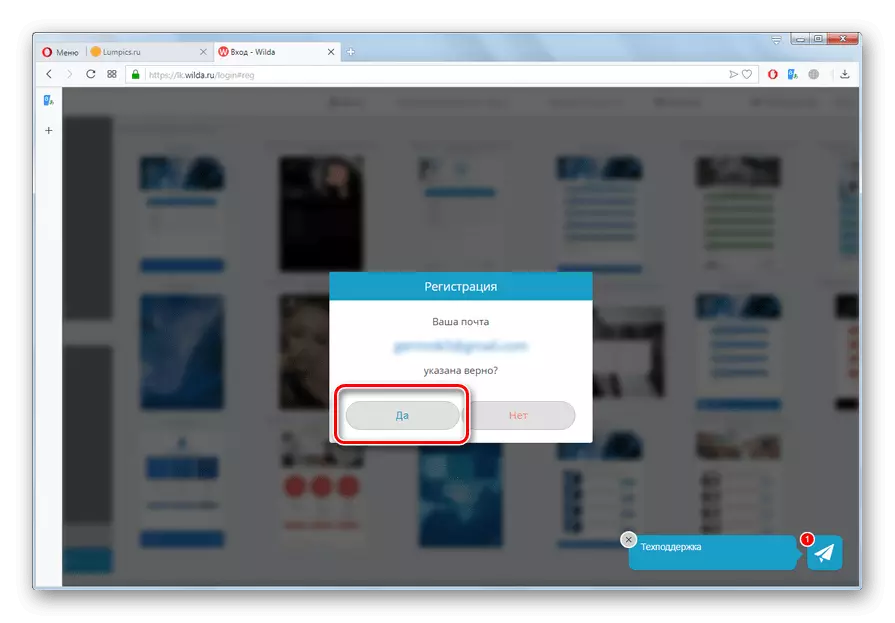












เราศึกษาอัลกอริทึมการกระทำเพื่อสร้างรายการราคาออนไลน์ตามตัวอย่างของบริการเว็บสองรายการ: Cube และ Wilda คนแรกมีความสะดวกในการใช้งานหากคุณใช้มันอย่างเป็นระบบเพื่อดำเนินงานสำนักงานและการบัญชีใน บริษัท ของคุณโดยรวมและการสร้างรายการราคาเป็นเพียงขั้นตอนเดียวของห่วงโซ่การผลิตทั่วไป แหล่งข้อมูลที่สองได้รับการออกแบบมาสำหรับผู้ใช้ที่ต้องการก่อนอื่นรายการราคาตกแต่งที่น่าสนใจของสินค้าซึ่งให้ชุดรูปแบบพื้นฐานที่ทำขึ้นสำเร็จรูป
